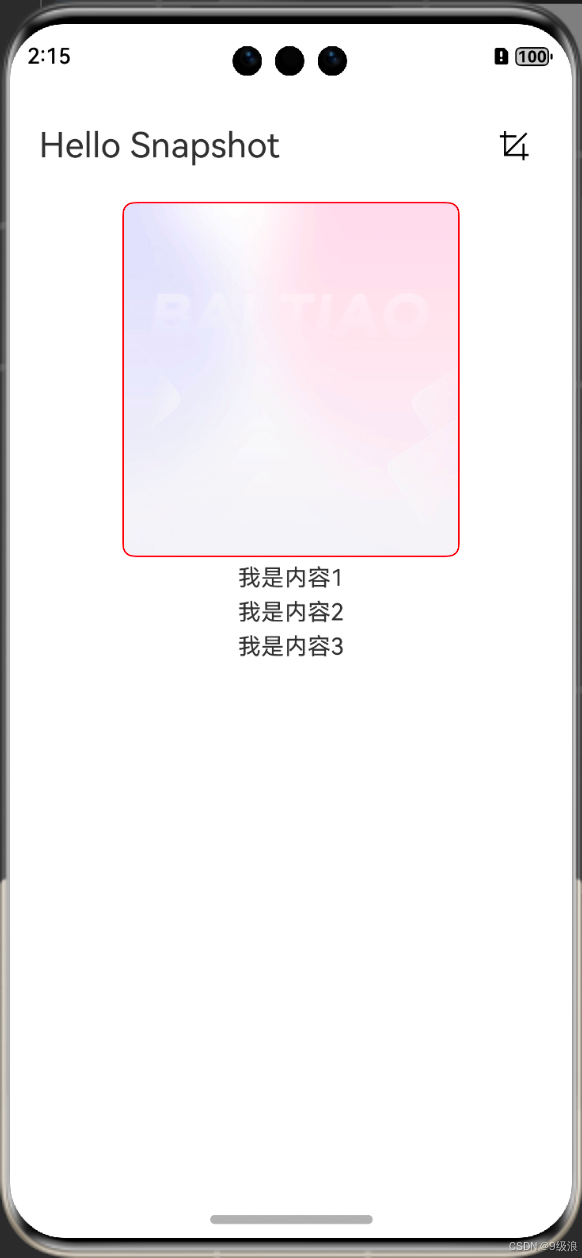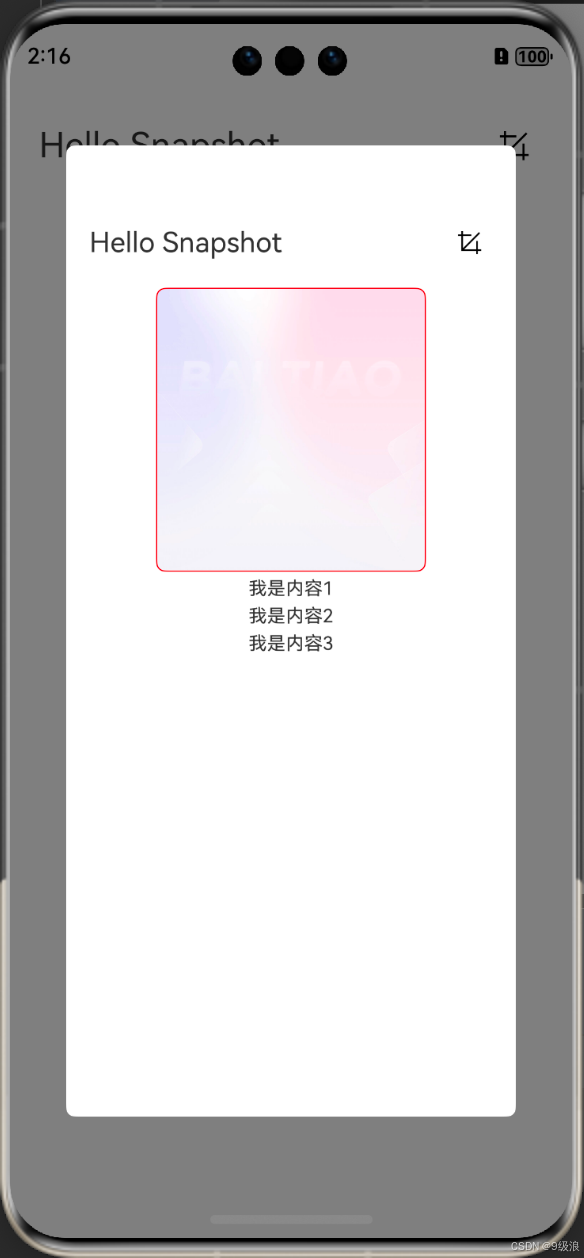【HarmonyOS NEXT】实现截图功能
【HarmonyOS NEXT】实现截图功能
【需求】
实现:实现点击截图按钮,实现对页面/组件的截图
【步骤】
- 编写页面UI
@Entry
@Component
struct Screenshot {@BuildergetSnapContent() {Column() {Image('').width('100%').objectFit(ImageFit.Auto).borderRadius(6)}.padding('10%').width('100%').height('100%').justifyContent(FlexAlign.Center).backgroundColor('rgba(0,0,0,0.5)').onClick(() => {})}@BuildergetIconUI() {Image($r('app.media.ic_snapshot')).width(20).aspectRatio(1).fillColor(Color.Black).margin({ right: 10 }).onClick(async () => {})}build() {Column({ space: 5 }) {Row() {Text('Hello Snapshot').fontSize(24)this.getIconUI()}.justifyContent(FlexAlign.SpaceBetween).padding(20).width('100%')Image('https://img20.360buyimg.com/img/jfs/t1/241153/31/4968/64736/65e53e56Fd3868b6e/b595d41ca8447ea4.jpg').width('60%').border({ width: 1, color: Color.Red }).borderRadius(8)Text('我是内容1')Text('我是内容2')Text('我是内容3')}.height('100%').width('100%').padding({ top: 50 }).backgroundColor(Color.White)}
}
- 导包
import { image } from '@kit.ImageKit';
import { componentSnapshot } from '@kit.ArkUI';
- 给需要快照的组件设置id
Column(){}.id('page')
- 点击调api实现截图效果
Image($r('app.media.ic_snapshot')).onClick(async () => {this.snapshotImage = await componentSnapshot.get('page')this.showSnap = !this.showSnap // 显示截屏// Todo: 截屏音效// Todo: 保存到相册})
【完整代码】
import { image } from '@kit.ImageKit';
import { componentSnapshot } from '@kit.ArkUI';@Entry
@Component
struct Screenshot {@State snapshotImage: image.PixelMap | null = null@State showSnap: boolean = false@BuildergetSnapContent() {Column() {Image(this.snapshotImage).width('100%').objectFit(ImageFit.Auto).borderRadius(6)}.padding('10%').width('100%').height('100%').justifyContent(FlexAlign.Center).backgroundColor('rgba(0,0,0,0.5)').onClick(() => {this.showSnap = false})}@BuildergetIconUI() {Image($r('app.media.ic_snapshot')).width(20).aspectRatio(1).fillColor(Color.Black).margin({ right: 10 }).onClick(async () => {this.snapshotImage = await componentSnapshot.get('page')this.showSnap = !this.showSnap // 显示截屏// Todo: 截屏音效// Todo: 保存到相册})}build() {Column({ space: 5 }) {Row() {Text('Hello Snapshot').fontSize(24)this.getIconUI()}.justifyContent(FlexAlign.SpaceBetween).padding(20).width('100%')Image('https://img20.360buyimg.com/img/jfs/t1/241153/31/4968/64736/65e53e56Fd3868b6e/b595d41ca8447ea4.jpg').width('60%').border({ width: 1, color: Color.Red }).borderRadius(8)Text('我是内容1')Text('我是内容2')Text('我是内容3')}.height('100%').width('100%').padding({ top: 50 }).backgroundColor(Color.White).id('page').bindContentCover($$this.showSnap, this.getSnapContent(), {modalTransition: ModalTransition.NONE})}
}
【效果图】